5営業ユーザーの作成準備
この章の内容は次のとおりです。
営業ユーザー作成前の準備
営業アプリケーション・ユーザーの作成には、設定ユーザーの作成よりも若干多くの準備作業が必要です。 UIで、またはファイルからのインポートによって営業アプリケーション・ユーザーを作成する際には、仕事に必要な権限をユーザーにプロビジョニングするだけでなく、営業組織の組織図も作成する必要があります。 つまり、プロビジョニング・ルールに加えて、アプリケーションで組織図の作成に使用される要素も設定する必要があります。 これには、組織図のルートと、組織でのリソースのロールの名前が含まれます。
ここでは、2種類のアプリケーション・ユーザーの作成準備を行います。 1つはシステム管理職務を行わない営業チームのメンバーで、 営業担当、営業マネージャおよび営業部長です。 さらに、営業テリトリと営業プロセスの設定および管理を行う営業管理者ユーザーが少なくとも1人必要です。
設定概要
-
作成する営業ユーザーに対して、リソース・ロール、つまり組織での各リソースのロールを示す名前を割り当てる必要があります。 リソース・ロールは、リソース・ディレクトリやUIの他の場所で、ユーザー名のすぐ下に表示されます。
リソース・ロールはプロビジョニング・ルールの条件としても使用します。 たとえば、営業マネージャ・リソース・ロールを使用して、ユーザーに営業マネージャ・ジョブ・ロールを割り当てます。
Oracle Sales Cloudでは、利用可能なジョブ・ロールに対応する標準リソース・ロールが用意されています。 営業の場合、このようなリソース・ロールには次が含まれます。
-
営業管理者
-
営業マネージャ
-
営業部長
-
営業担当
これ以外のジョブ・タイトルをユーザーに表示する場合や、一部のユーザーに特別な権限をプロビジョニングする場合は、「設定と保守」作業領域の「リソース・ロールの管理」タスクを使用して追加のリソース・ロールを作成する必要があります。
たとえば、組織図にCEOタイトルを含める場合は、CEOリソース・ロールを作成する必要があります。 このリソース・ロールは標準で提供されていません。
また、追加の権限を割り当てられたリソースのサブグループを用意する場合にも、追加のリソース・ロールを作成する必要があります。 たとえば、組織の営業マネージャの1人がテリトリと営業プロセスの保守も担当する場合、営業マネージャと営業管理者の両方のジョブ・ロールをプロビジョニングできる新しいリソース・ロールを作成します。
このケース・スタディで、Vision Corporationは、CEOと営業業務マネージャという2つの追加のリソース・ロールのみを作成します。 営業業務マネージャに営業管理者ジョブ・ロールをプロビジョニングして、テリトリと営業プロセスの設定および管理を実行できるようにします。
詳細は、この章の「追加のリソース・ロールの作成」を参照してください。
-
-
「設定と保守」作業領域の「内部リソース組織の管理」タスクを使用して、階層の最上位のマネージャに対するリソース組織を作成します。
作成するすべてのマネージャ・ユーザーにリソース組織を割り当てる必要があります。 マネージャ以外のすべての部下は、組織を継承します。
階層の最上位のマネージャに対するリソース組織を作成するには「内部リソース組織の管理」タスクを使用する必要がありますが、残りのリソース組織は、UIでユーザーを作成するときや、ユーザーをインポートするときに作成できます。
ユーザーを作成すると、アプリケーションによって組織階層が作成されます。この組織階層を使用して、営業組織のリソース・ディレクトリをブラウズできます。
詳細は、この章の「リソース組織の作成」を参照してください。
-
次に、「設定と保守」作業領域の「リソース組織階層の管理」タスクを使用して、作成したリソース組織を組織階層の最上位組織として指定します。
詳細は、この章の「営業階層の最上位にリソース組織を指定」を参照してください。
-
ユーザーに割り当てるジョブ・ロールを決めます。
すでに説明したように、ユーザーに複数ジョブ・ロールを割り当てることができます。 たとえば、営業テリトリおよび営業プロセスを決める営業マネージャに、営業マネージャ・ジョブ・ロールに加えて営業管理者ジョブ・ロールもプロビジョニングすることができます。 それによってリソースが必要な営業に関する設定を実行できるようになります。
必要な営業に関する設定を行うために、営業管理者ジョブ・ロールを持つユーザーを少なくとも1つ作成する必要があります。
-
「HCMロール・プロビジョニング・ルールの管理」タスクを使用して、ユーザーのリソース・ロールに基づいて適切なジョブ・ロールとリソース抽象ロールをユーザーに自動的にプロビジョニングするプロビジョニング・ルールを設定します。 プロビジョニング・ルールは各リソース・ロールに対して作成する必要があります。 この作業は、Oracleによって提供されるリソース・ロールと、管理者が作成したリソース・ロールに対して必要です。
詳細は、この章の「エンタープライズ・ロールを営業ユーザーに自動的にプロビジョニングするルールの作成」を参照してください。
-
ユーザーを作成すると、サインインの認証情報を含むEメールがアプリケーションから自動的に送信されます。 設定中は営業組織のメンバーが環境にサインインできないようにする必要があるため、これらのEメールを設定ユーザーの1人にリダイレクトします。 これを行うには、「企業の編集」ページで代替Eメール・アドレスを入力します。このページには、「設定と保守」作業領域の「企業HCM情報の管理」タスクを使用してアクセスできます。
詳細は、この章の「特定のユーザーがすべての認証情報のEメールを受け取るように指定」を参照してください。
追加のリソース・ロールの作成
このトピックでは、追加のリソース・ロールを作成する方法を説明します。
リソース・ロールを作成した後で、ユーザーに必要なジョブ・ロールと抽象ロールをプロビジョニングするための適切なプロビジョニング・ルールを作成する必要があります。 リソース・ロール自体は単なるタイトルにすぎません。
リソース・ロールの作成
-
設定ユーザーとしてサインインし、「設定と保守」作業領域で「リソース・ロールの管理」タスクを探します。
-
「タスクに進む」をクリックします。
「リソース・ロールの管理」ページが表示されます。
-
新しいロールを作成する必要があるかどうかを確認するために既存のリソース・ロールをすべて調べる場合は、検索基準を入力せずに「検索」をクリックします。
使用可能なリソース・ロールがすべて表示されます。 Oracleによって事前定義されたロールには、「システム」というラベルが付いています。
-
「作成」をクリックして、新しいリソース・ロールを作成します。
「ロールの作成」ページが表示されます。
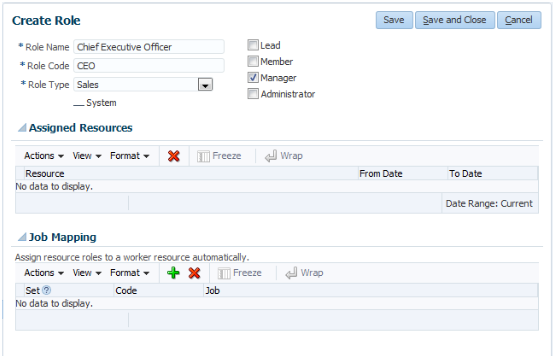
-
「ロール名」フィールドに、アプリケーションUIに表示する際のリソース・ロールの名前(たとえば「
CEO」)を入力します。 -
「ロール・コード」フィールドに、一意の内部名を入力します。 スペースは使用できません。 ファイルからユーザーをインポートする場合は、名前ではなくこのコードをファイルに含める必要があります。
-
リソース・ロールがマネージャに属している場合は「マネージャ」オプション、リソース・ロールが個人貢献者に属している場合は「メンバー」オプションを選択します。
-
「ロール・タイプ」一覧で「営業」を選択して、作成するロールのタイプを指定します。
-
「保存して閉じる」をクリックします。
リソース組織の作成
次の手順を使用して、営業組織内の最上位のマネージャ(通常はCEO)に対するリソース組織を作成します。
営業組織内の各マネージャのリソース組織を作成する必要がありますが、UIでユーザーを作成するときや、ユーザーをインポートするときにリソース組織を作成することで時間を節約できます。 ファイルからユーザーをインポートする場合は、ファイル自体に含めた情報から自動的にリソース組織を作成できます。
リソース組織の作成
-
設定ユーザーとしてサインインし、「設定と保守」作業領域で「内部リソース組織の管理」タスクを探します。
-
「タスクに進む」をクリックします。
「内部リソース組織の管理」ページが表示されます。
-
「作成」をクリックします。
「組織の作成: 作成方法の選択」ページが表示されます。
-
「オプション2: 新規組織の作成」を選択します。
-
「次へ」をクリックします。
-
「名前」フィールドにリソース組織の名前を入力します。 これは、リソース・ディレクトリに表示される名前です。
次の点に注意してください。
-
入力するリソース組織名はそれぞれ一意である必要があります。
-
この名前は、社内の公式な組織に対応していなくても構いません。 リソース・ディレクトリを作成する目的でのみ使用されます。
-
後で組織を他のユーザーに再割当する可能性があるので、マネージャの名前は使用しないでください。
-
-
「組織使用目的」リージョンで「行の追加」をクリックし、「営業組織」を選択します。
-
「終了」をクリックします。
営業階層の最上位にリソース組織を指定
営業組織階層の最上位ユーザーに対するリソース組織を作成したら、そのリソース組織をアプリケーション内の営業階層の最上位組織として指定します。
営業階層の最上位に作成した組織を指定
-
設定ユーザーとしてサインインし、「設定と保守」作業領域で「リソース組織階層の管理」タスクを探します。
-
「タスクに進む」をクリックします。
「リソース組織階層の管理」ページが表示されます。
-
「検索」をクリックします。
-
検索結果で、「内部リソース組織階層」リンクを選択します。 この値はOracleによって提供されます。
「組織階層の表示: 内部リソース組織階層」ページが表示されます。
-
ページの右上隅にある「処理」メニューで、「この階層バージョンの編集」を選択します。
「組織階層バージョンの編集」ページが表示されます。
-
「内部リソース組織階層」リージョンで「追加」をクリックします。
「ツリー・ノードの追加」ウィンドウが表示されます。
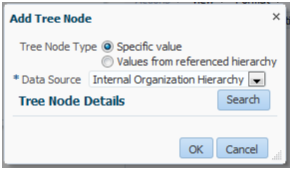
-
「検索」をクリックします。
「ノードの検索」ウィンドウが表示されます。
-
「ノードの検索」ウィンドウで「検索」をもう一度クリックします。
-
「検索結果」リストで、階層の最上位のユーザーに対して作成したリソース組織を選択します。
-
「OK」をクリックします。
「組織階層バージョンの編集」ページに戻ります。
-
「保存して閉じる」をクリックします。
-
警告が表示されたら、「はい」をクリックします。
ロールを営業ユーザーに自動的にプロビジョニングするルールの作成
ユーザーを作成する前に、ジョブを実行するために必要なジョブ・ロールと抽象ロールをOracle Sales Cloudアプリケーション・ユーザーに自動的にプロビジョニングするためのルールを作成する必要があります。 プロビジョニングはユーザーに割り当てたリソース・ロールに基づいて行われるため、組織内で使用する各リソース・ロールに対してルールを作成する必要があります。 Oracleによって提供されるすべてのリソース・ロールと、作成したすべての追加のリソース・ロール(CEOなど)に対してプロビジョニング・ルールを作成する必要があります。
プロビジョニング・ルールの作成
-
設定ユーザーとしてサインインします。
-
「設定と保守」作業領域に移動し、「HCMロール・プロビジョニング・ルールの管理」タスクを探します。
-
「タスクに進む」をクリックします。
「ロール・マッピングの管理」ページが表示されます。
-
「作成」をクリックします。
「ロール・マッピングの作成」ページが表示されます。
-
「マッピング名」フィールドに、マッピングを識別するための名前(たとえば「
営業部長」)を入力します。 -
「条件」リージョンの「リソース・ロール」一覧から、プロビジョニングするリソース・ロールを選択します。 たとえば、「営業部長」を選択します。
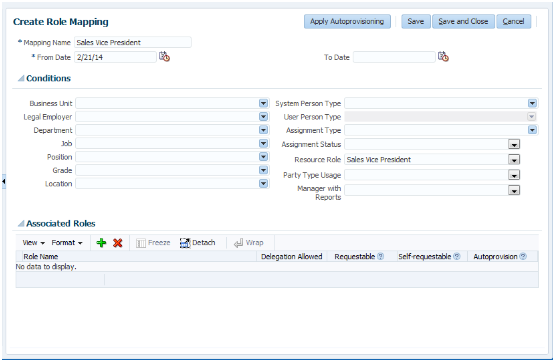
-
Oracle Global Human Resources Cloud Serviceを実装している場合は、「アサイメント・ステータス」に「アクティブ」を入力します。
この追加条件により、Global Human Resourcesでユーザーが退職した際に、プロビジョニングされたロールが自動的に削除されます。
-
「関連ロール」リージョンで「追加」をクリックして、プロビジョニングするロールを追加します。 営業部長の場合は、次のロールを追加します。
-
営業部長
-
リソース
注意
各営業リソースに、リソース抽象ロールと従業員抽象ロールの両方をプロビジョニングする必要があります。 従業員抽象ロールをプロビジョニングするためのルールは、設定ユーザーを作成したときにすでに作成済です。
-
-
すべてのロールに対して「自動プロビジョニング」オプションが選択されていることを確認します。
-
「保存して閉じる」をクリックします。
特定のユーザーがすべての認証情報のEメールを受け取るように指定
ユーザーの認証情報と一時パスワードを含んだEメールを、特定のユーザーにリダイレクトできます。 たとえば、他の営業ユーザーとしてサインインして設定をテストするために、すべての認証情報のEメールを設定ユーザーの1つに送信することができます。
注意
アプリケーションからは、初期パスワードを含むEメールが1回しか送信されません。そのため、初期Eメールを1つの設定ユーザーに送信するよう指定した場合は、後で実際のユーザーに認証情報を手作業で転送する必要があります。
特定のユーザーが認証情報のEメールを受け取るように指定
-
設定ユーザーとしてサインインし、「設定と保守」作業領域で「企業HCM情報の管理」タスクを探します。
-
「タスクに進む」をクリックします。
-
企業ページの右上隅にある「編集」をクリックし、「訂正」を選択します。
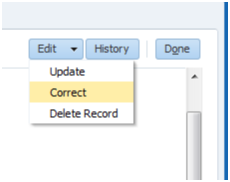
「企業の編集」ページが表示されます。
-
「ユーザーおよびロール・プロビジョニング情報」リージョンの「代替連絡先Eメール・アドレス」フィールドに、認証情報のEメールを受信するユーザーのEメール・アドレスを入力します。
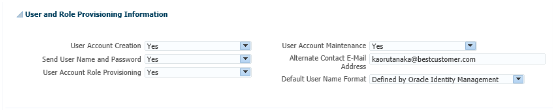
-
「ユーザー名およびパスワードの送信」オプションが「はい」に設定されていることを確認します。
-
「発行」をクリックします。
-
「完了」をクリックします。
-
「はい」をクリックして警告を消します。
「代替連絡先Eメール・アドレス」フィールドを消去するまでは、指定したユーザーのEメール・アドレスにすべての認証情報のEメールが送信されます。